
あなたのPCのパフォーマンスを向上させ、それを短縮し続けるために、あなたは定期的に さまざまなキャッシュをクリア あなたのPCで。 Windows 11でそれをする方法を説明します。
キャッシュファイルは、さまざまなアプリやサービスによって作成された一時ファイルです。これらのファイルをクリアすると、アプリケーションが必要なときはいつでもそれらを再作成するため、通常、アプリの問題は発生しません。以下に説明するように、Windowsを自動的にクリアするように設定することもできます。
関連している: Windows 10でPCのキャッシュを消去する方法
ディスククリーンアップを使用してキャッシュをクリアする方法
簡単な方法 さまざまなキャッシュを削除します Windows 11からは内蔵ディスククリーンアップツールを使用することです。このツールは自動的にキャッシュファイルを見つけて消去します。
ツールを使用するには、[スタート]メニューを開き、[ディスククリーンアップ]を検索します。検索結果のツールをクリックします。
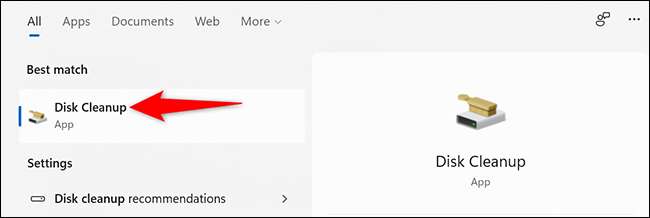
開く「ディスククリーンアップ」ウィンドウで、「ドライブ」ドロップダウンメニューをクリックして、Windows 11をインストールしたドライブを選択します。次に[OK]をクリックします。
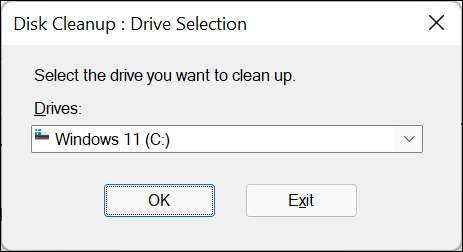
「ディスククリーンアップ」ウィンドウが表示されます。ここでは、「削除するファイル」セクションで、すべてのボックスを有効にしてすべてのキャッシュファイルが削除されます。次に下部にある[OK]をクリックします。
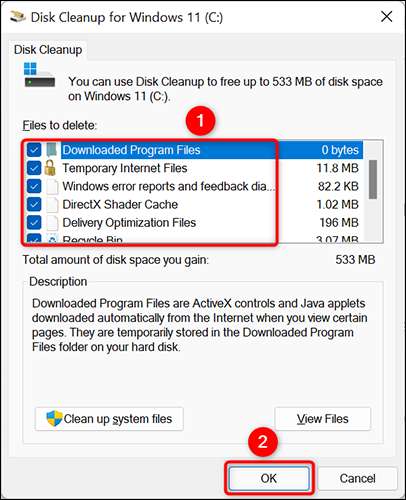
表示されるプロンプトで、「ファイルの削除」をクリックしてキャッシュの削除を確認してください。
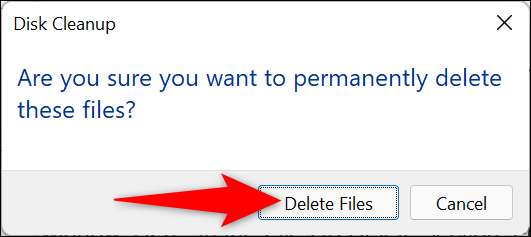
以上です。選択したキャッシュファイルがPCから削除されました。
関連している: Android携帯電話にシステムキャッシュをクリアする必要がありますか?
Microsoft Store Cacheをクリアする方法
他のアプリと同様に、Microsoft StoreはPCにキャッシュファイルも保存します。これらのファイルを削除するには、[実行]ボックスからユーティリティを実行する必要があります。
そうするために、まずWindows + Rキーを一緒に押して実行ボックスを開きます。
実行ボックスに次のように入力してEnterキーを押します。
wsreset.exe
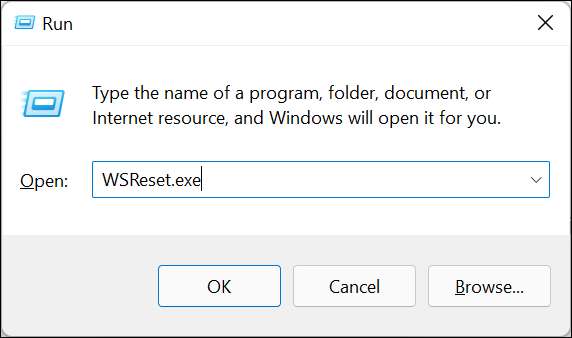
画面に空白の黒いウィンドウが表示されます。このウィンドウが自動的に閉じるのを待ちます。
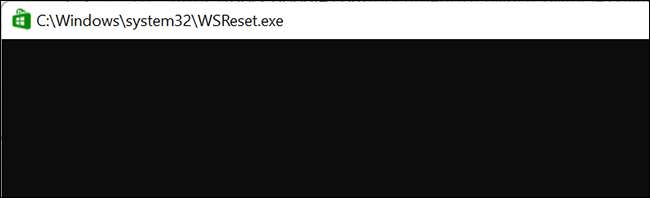
ウィンドウが閉じると、Microsoft Store Cacheが削除されます。
Android携帯電話がある場合は、 アプリのキャッシュをクリアする アプリの問題を回避するのに役立ちます。
関連している: 一般的な問題を解決するためにAndroid上のアプリのデータとキャッシュをクリアする方法
ロケーションキャッシュを削除する方法
清算 あなたの場所のデータ キャッシュは他のキャッシュファイルをクリアするほど重要です。
PC上の場所の履歴を消去するには、Windows + Iキーを一緒に押して設定アプリを開きます。
左側のサイドバーから、「プライバシーとアンプ」を選択します。安全。"
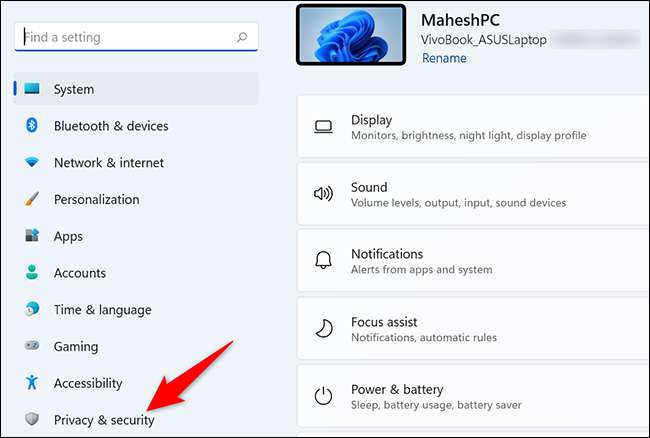
「プライバシーとアンプ」について[セキュリティ]ページ[App Permissions]セクションで、[場所]をクリックします。
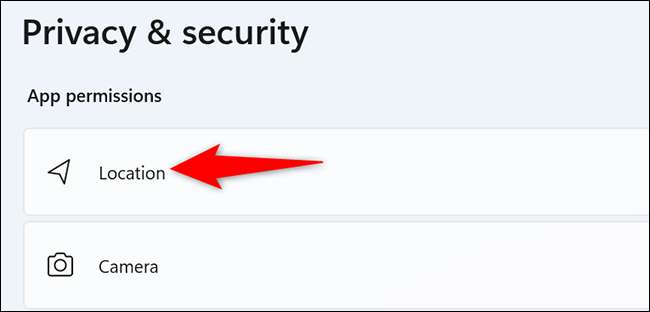
「場所履歴」の横にある「場所」ページで、「クリア」をクリックしてください。
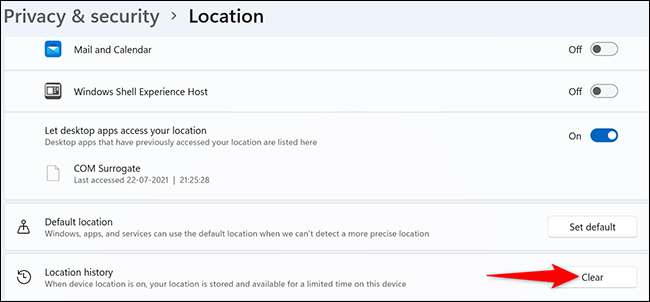
以上です。 Windows 11はロケーションキャッシュを削除します。
あなたもAppleユーザーであれば、あなたはどのようにする方法を学びたいかもしれません iPhoneまたはiPadのストレージスペースを解放します 。
DNSキャッシュをフラッシュする方法
に DNSキャッシュを削除します PCのWindowsターミナルアプリを使用してください。
「開始」メニューを開き、「Windows Terminal」を検索し、検索結果のアプリをクリックします。
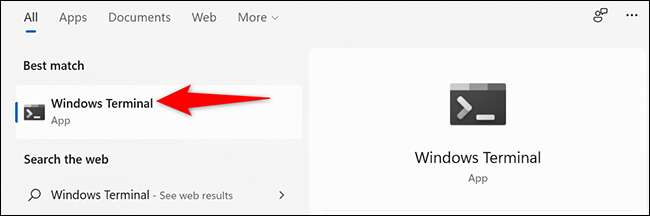
Windows端末で、次のコマンドを入力してEnterキーを押します。このコマンドはPowerShellとCommand Promptシェルの両方で使用できます。
ipconfig / flushdns
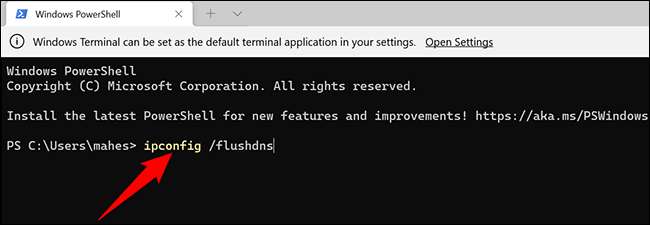
DNSキャッシュが削除されたときに成功メッセージが表示されます。
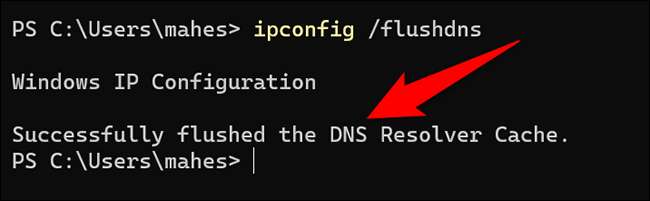
あなたはすべてセットしています。
関連している: Windows上のGoogle Chrome DNSキャッシュをクリアする方法
ストレージセンスを使用してキャッシュを自動的にクリアする方法
Windows 11の内蔵ストレージセンス機能を使用すると、できます。 PCのキャッシュを自動的にクリアします 定期的な間隔で。クリアしたいキャッシュタイプを指定し、その機能はそれらのキャッシュファイルのみを削除します。
機能を使用するには、Windows + Iキーを同時に押して設定アプリを起動します。
設定で、左側のサイドバーから[システム]を選択します。
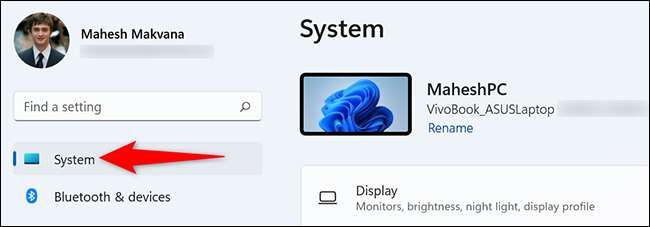
「システム」ページで、「ストレージ」をクリックします。
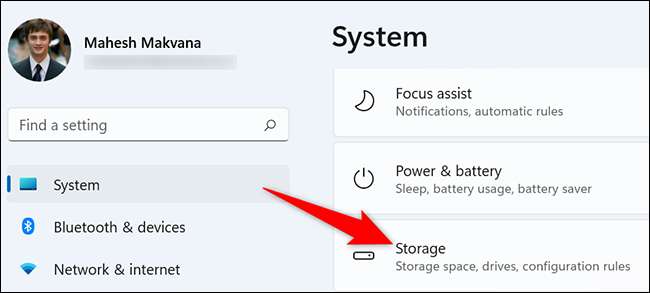
「ストレージ」メニューの「保管センス」をクリックしてください。
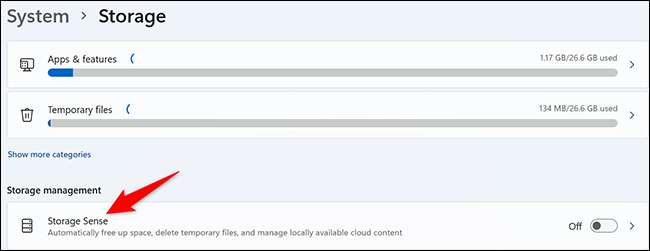
[Storage Sense]ページの上部にある[自動ユーザーコンテンツクリーンアップ]オプションをオンにします。これにより、収納センス機能が可能になります。
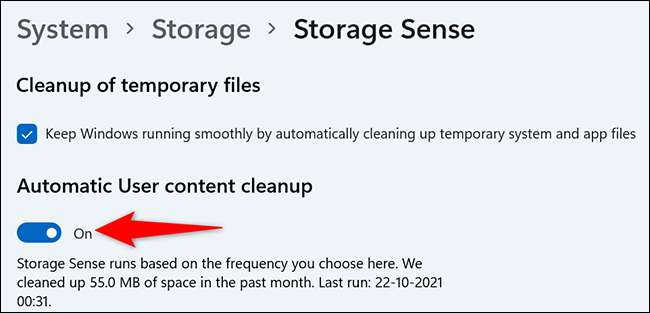
同じページで、削除したいキャッシュファイルのオプションを設定します。これには自動的に含まれます ごみ箱を空にする 又 ダウンロードフォルダのクリア 、 等々。
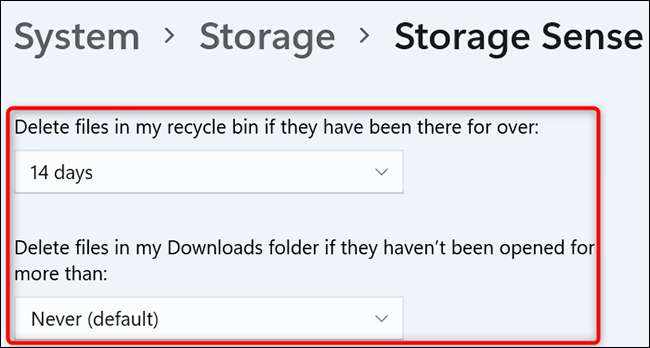
保管検知は指定された間隔で実行されます。すぐに実行したい場合は、現在のページを下部にスクロールします。そこで、[今すぐストレージセンスの実行]ボタンをクリックしてください。
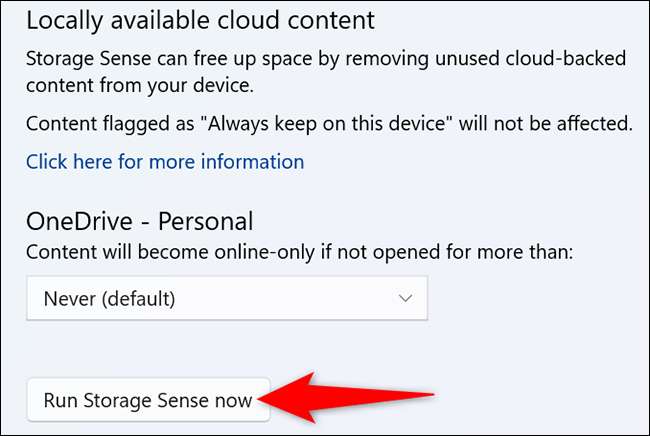
保管センスは、指定されたオプションを使用してPCを締めます。
そしてそれがあなたのWindows 11ベースのPC上のさまざまなキャッシュのクリアについてどのように行くかです。
あなたがそれにいる間、キャッシュをクリアすることを検討してください クロム と Firefox. Webブラウザも。
関連している: ChachとCookieをChromeでクリアする方法






